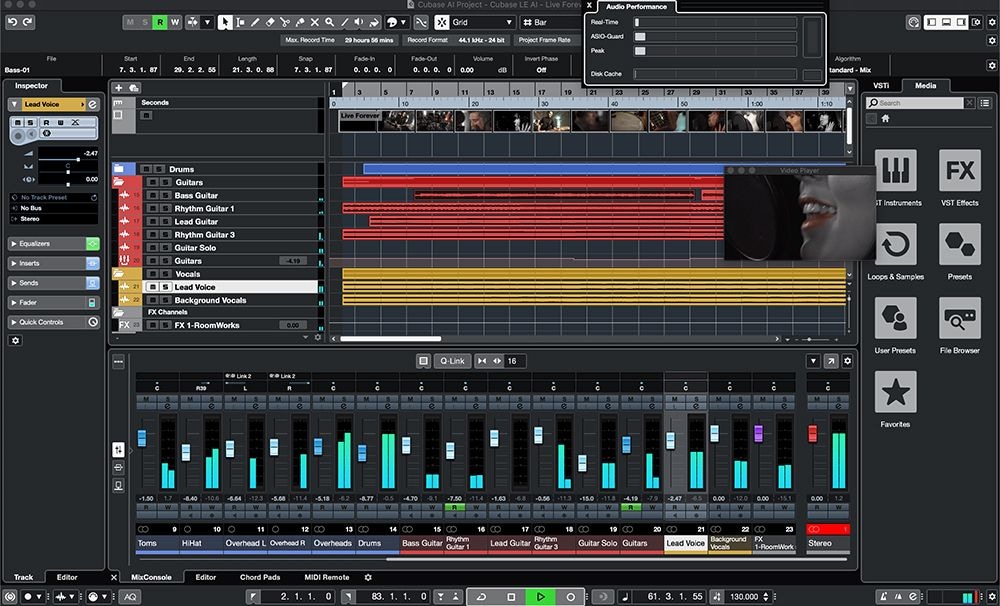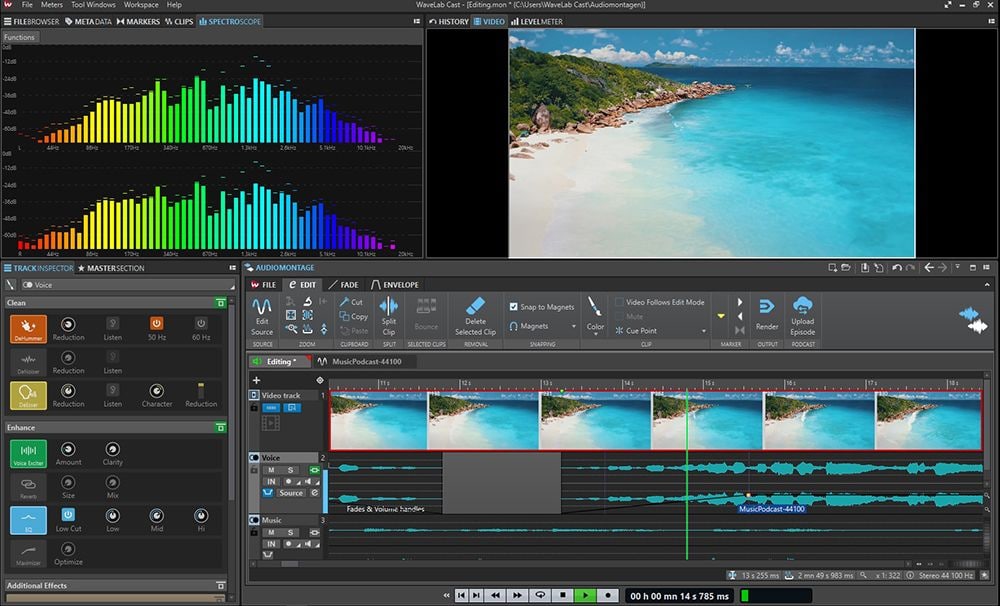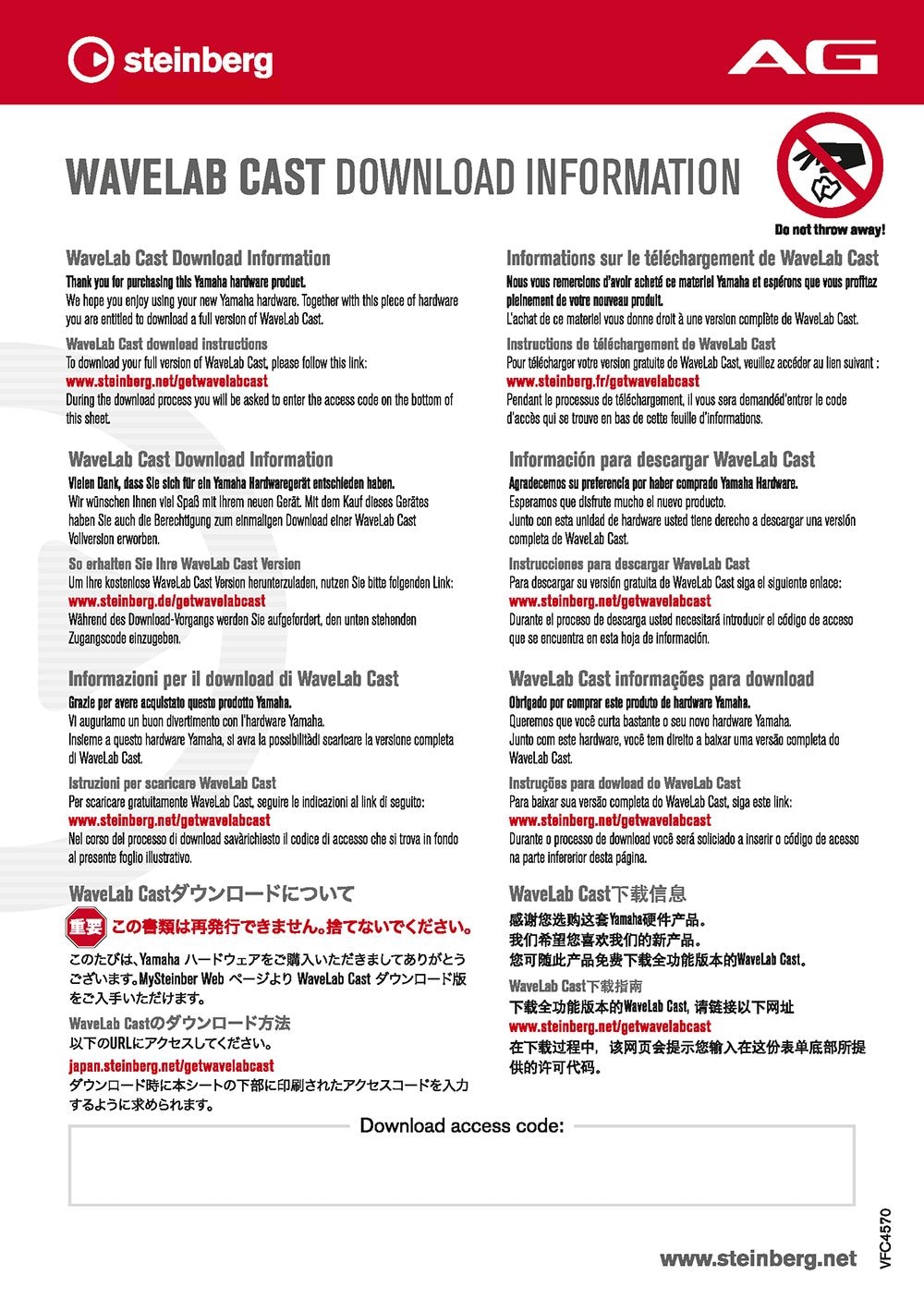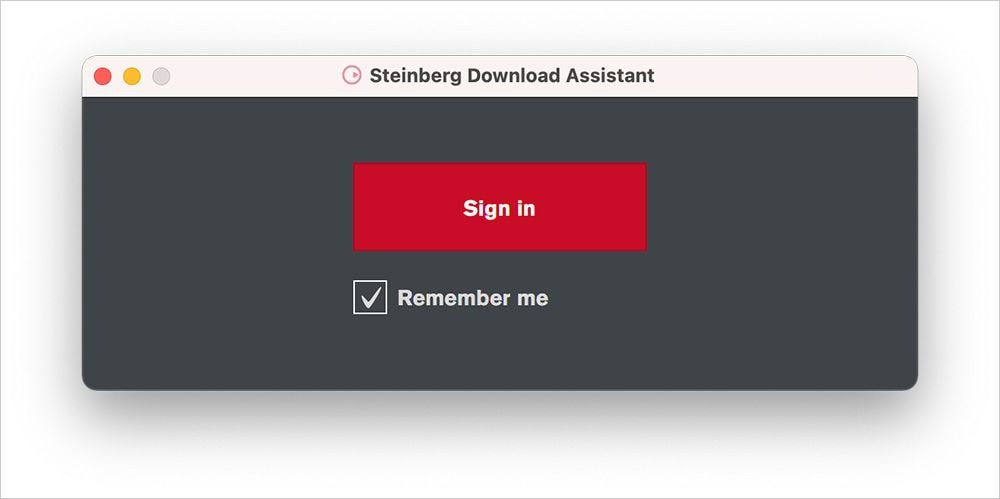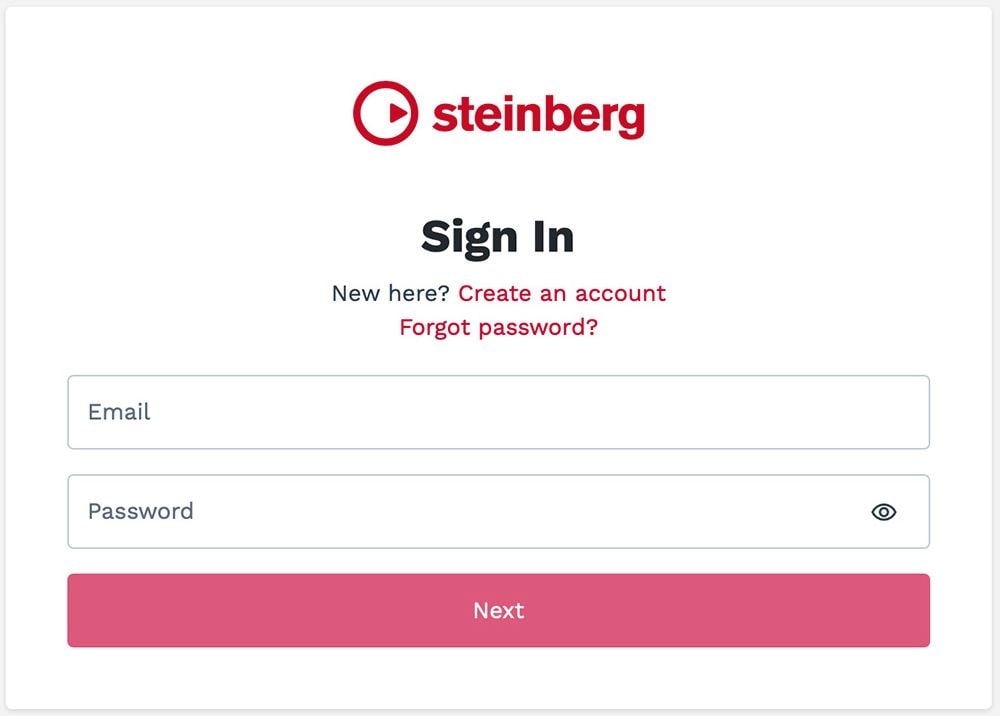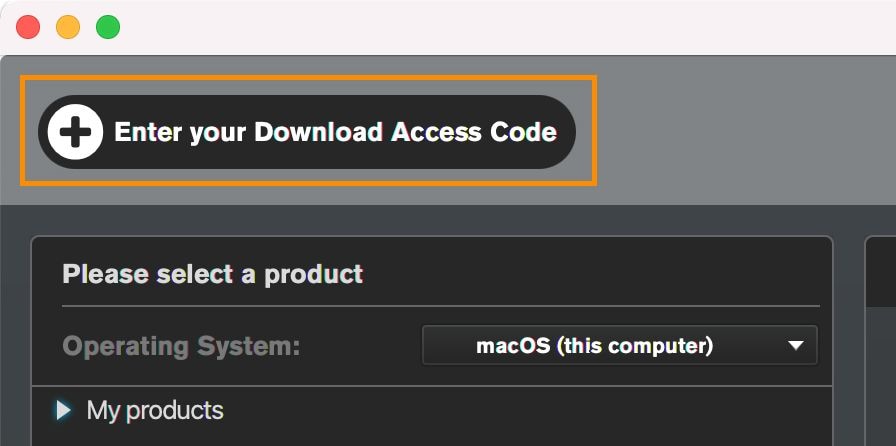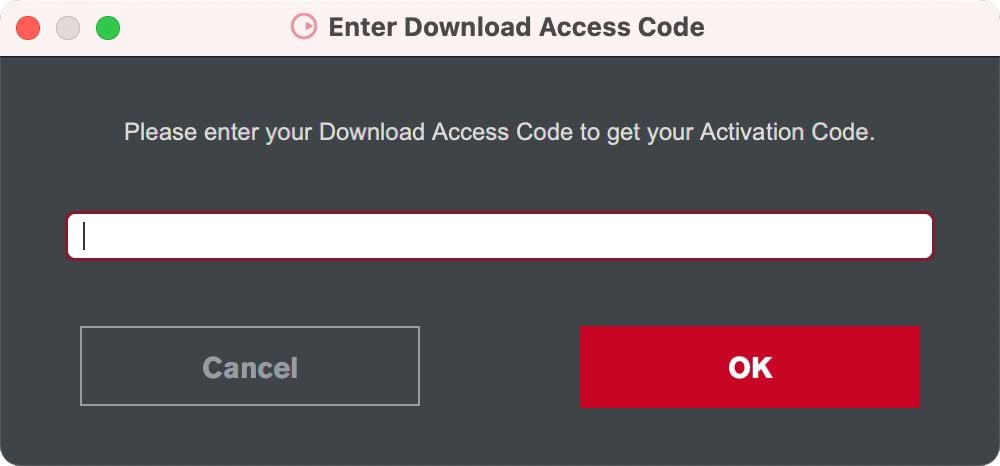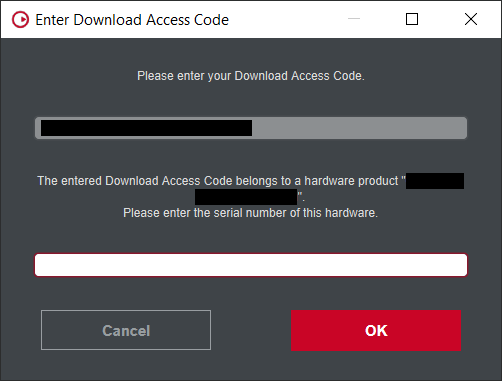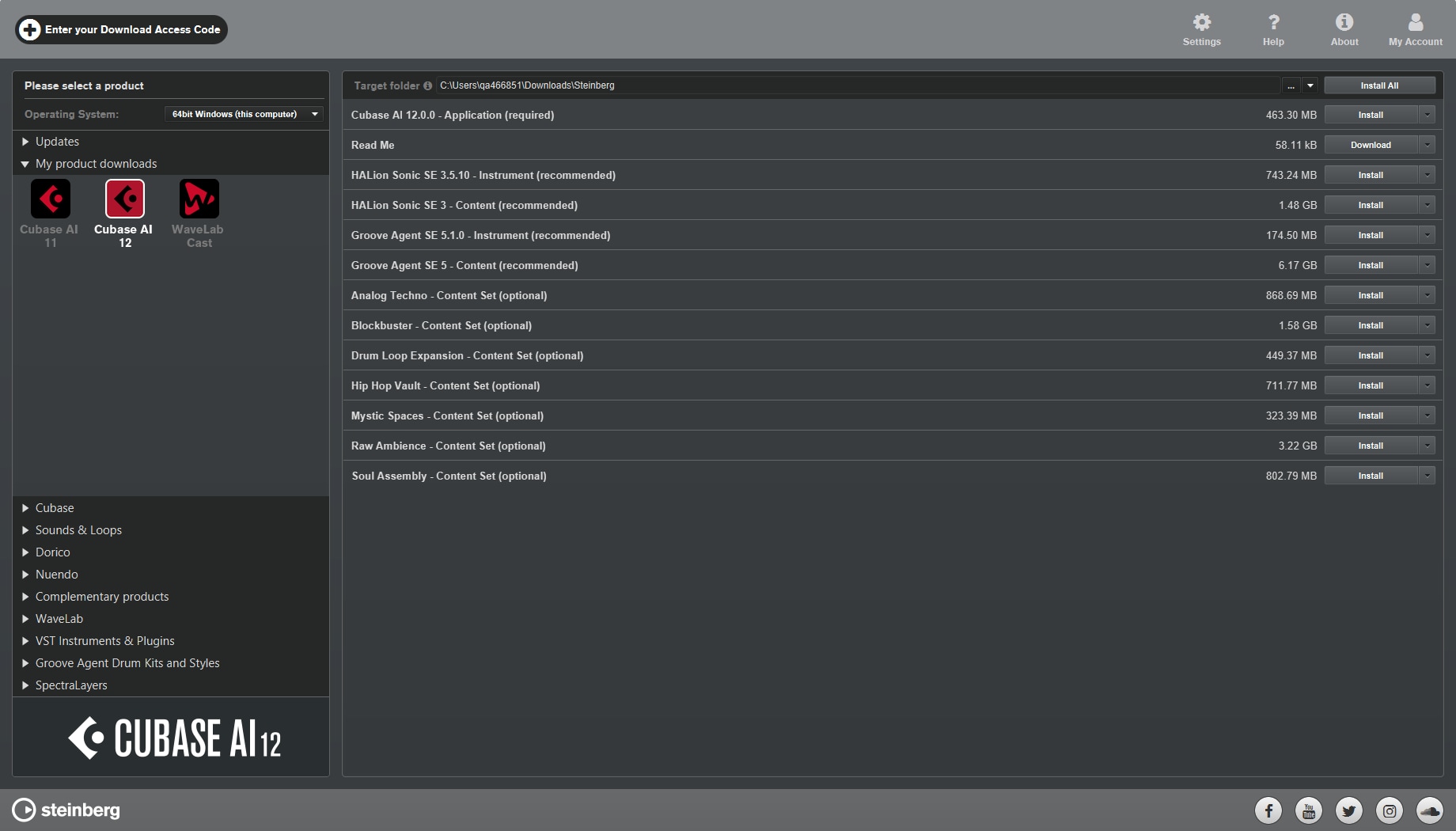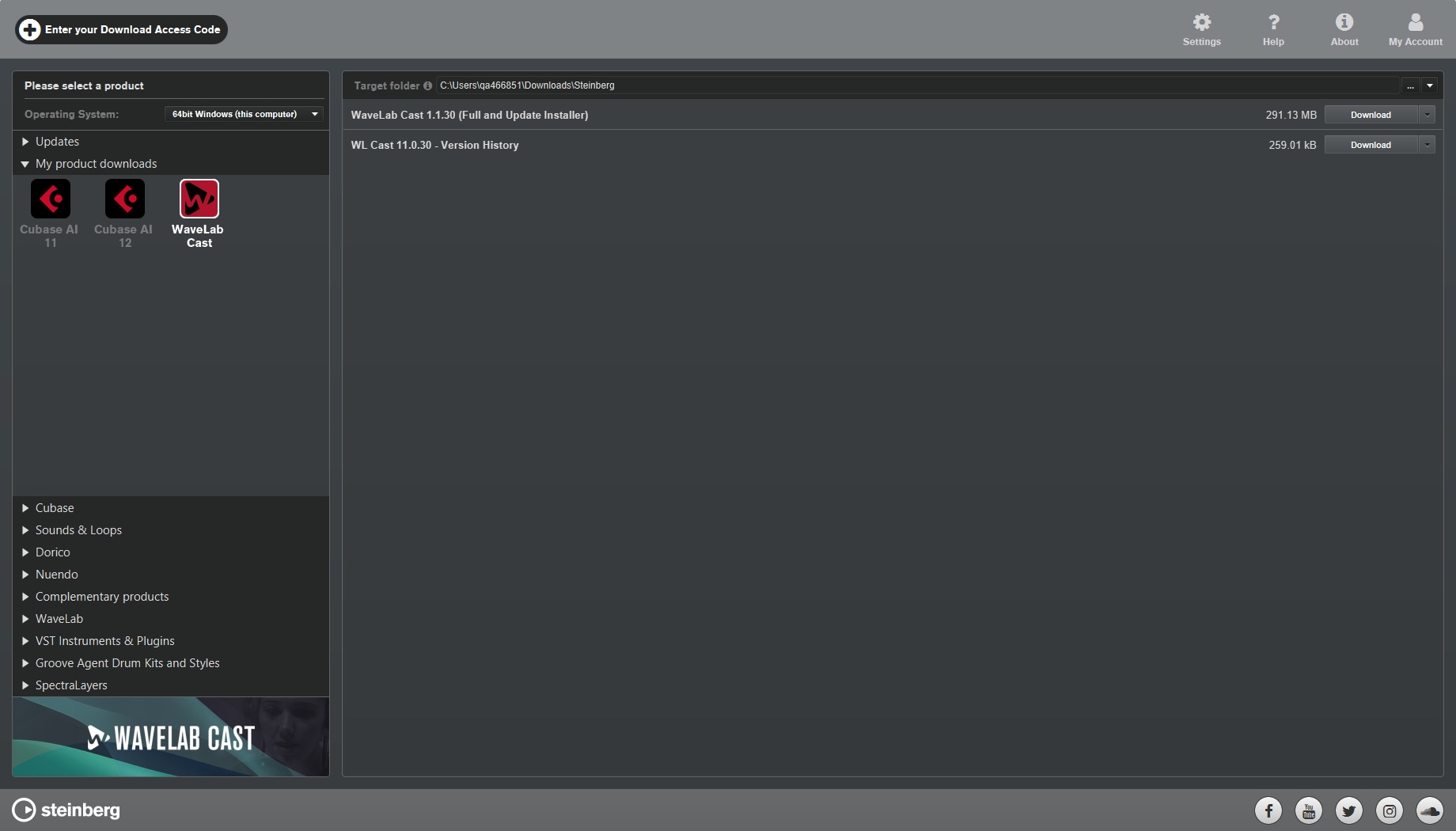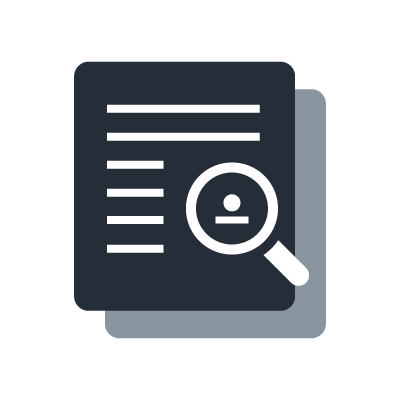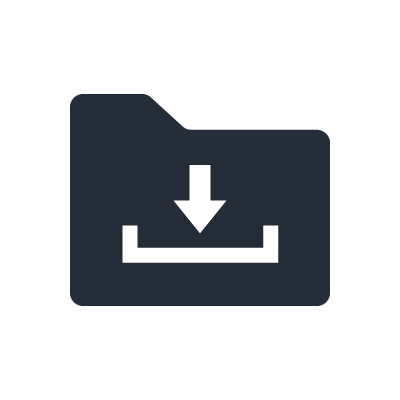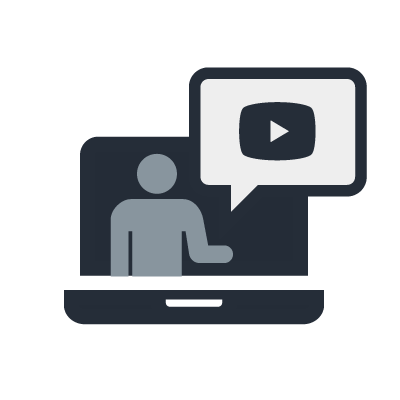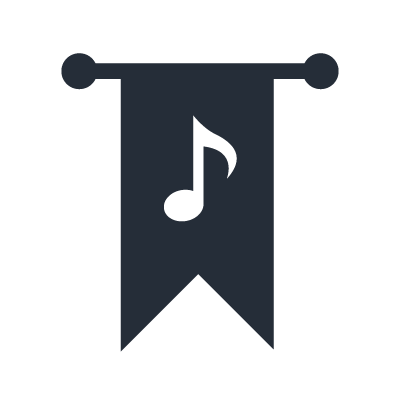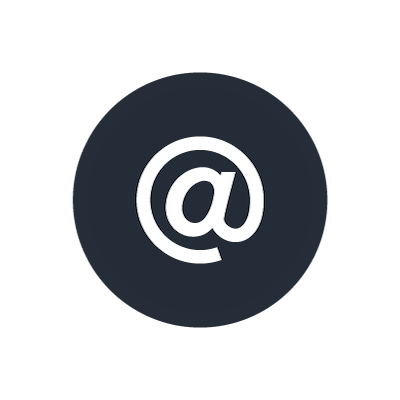Cubase AI
DAWソフトウェア「Cubase AI」をダウンロードする
音楽制作や配信音声編集用のDAWソフトウェアと組み合わせてコンピューターを使った録音編集ができます。 AGシリーズには、DAWソフトウェア「Cubase AI」と「WaveLab Cast」をダウンロードするための番号(アクセスコード)が同梱されています。インターネットに接続されたコンピューターでソフトウェアをダウンロードします。
1. Steinberg Download Assistantのダウンロードとインストール
Cubase AI and WaveLab Castのダウンロードとアクティベーションは、Steinberg Download Assistantを使用してください。
ご使用のコンピューターに合わせて、Windows版またはMac版のいずれかを選択し、ダウンロードしてください。
ダウンロードが完了したら、インストーラを起動し、Steinberg Download Assistantをインストールします。
- Windows
(.exe)ファイルを右クリック >「管理者として実行」
- Mac
(.dmg)ファイルをダブルクリック >「Steinberg Download Assistant Setup」
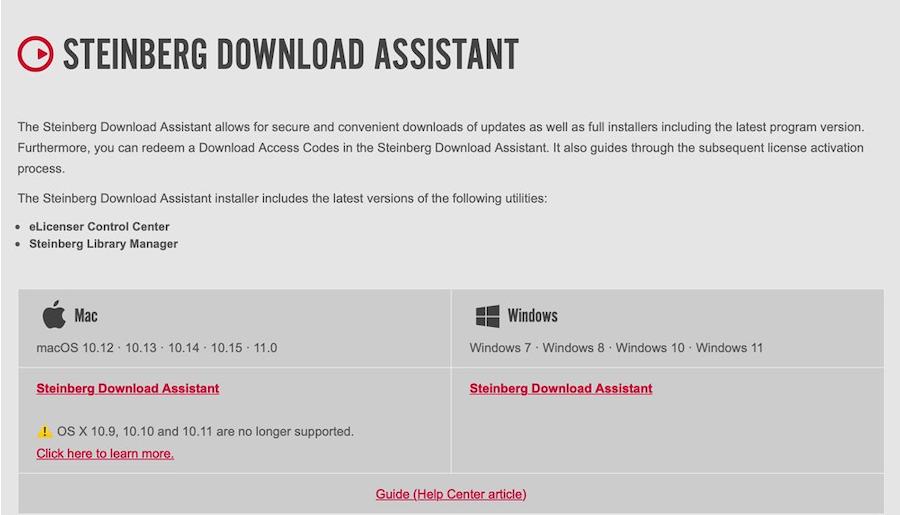
2. Steinberg Download Assistantの起動とサインイン(アカウント作成)
Steinberg Download Assistantのダウンロードが終了し、Steinberg Download Assistantを起動すると、コンピューターがインターネットに接続されます。
サインインボタンをクリックすると、「MySteinberg」のサインインページが表示されます。
ライセンス認証や、サポート関連の情報などを受け取るには、ユーザー登録が必要です。
Steinberg IDをお持ちでない方は、MySteinbergのアカウントを作成してください。
ブラウザでSteinberg Download Assistantを開くための許可を求める認証画面が表示されます。この要求を承認すると、Steinberg Download Assistantを使用できるようになります。
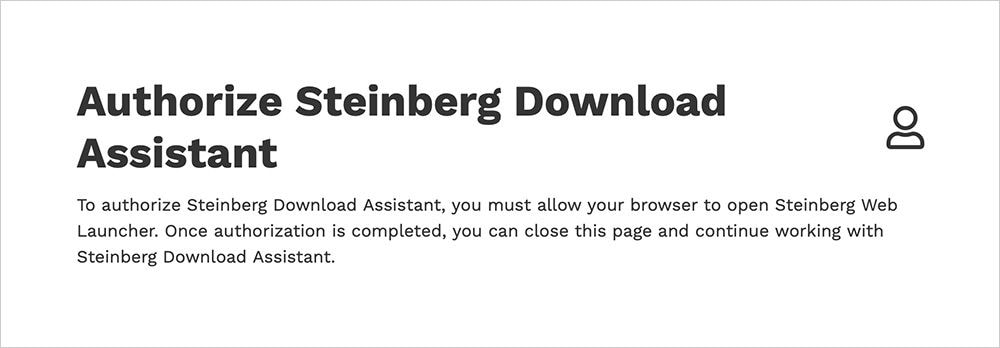
3. ダウンロードアクセスコードの登録とアクティベーションコードの発行
Steinberg Download Assistantの左上のボタンをクリックし、ダウンロードアクセスコードを入力します。
ダウンロードアクセスコードとAGシリーズのシリアル番号を入力してください。
ダウンロードアクセスコードは、製品箱の中に入っているDownload Information Sheetに記載しています。
シリアルナンバーは本体背面および製品箱に記載しています。
STEP 1
STEP 2
STEP 3
入力したコードのソフトウェア、Cubase AIまたはWaveLab Castの名称が表示されていることが確認できましたら、OKボタンを押してください。
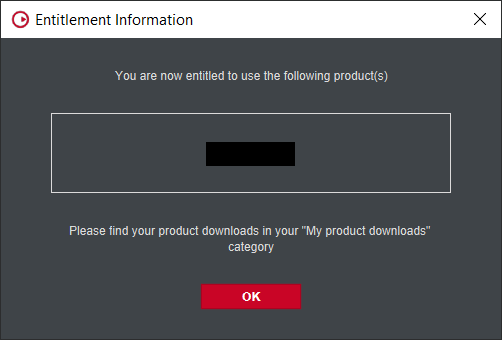
4. "Cubase AI" と "WaveLab Cast"のダウンロード
[My Products]タブを開くと、アクティベートされた製品が表示されます。ファイルのダウンロードリンクは、右側に表示されます。